Event Hub-Adapter in BizTalk
Überblick
Ab BizTalk Server Feature Pack 2016 können Sie Nachrichten zwischen BizTalk Server und Azure Event Hubs senden und empfangen.
Azure Event Hubs ist eine hochgradig skalierbare Datenstreamingplattform, die Millionen von Ereignissen pro Sekunde empfangen und verarbeiten kann. Was ist Event Hubs? enthält weitere Details.
Voraussetzungen
- Erstellen eines Azure Event Hubs-Namespaces und -Event Hubs
- Erstellen eines Azure Blob Storage-Kontos mit einem Container
- Installieren von Feature Pack 2 auf Ihrem BizTalk Server
Ihr Event Hub wird jetzt erstellt, und Sie verfügen über die zum Senden und Empfangen von Ereignissen erforderlichen Verbindungszeichenfolgen.
Senden von Nachrichten an Ereignis-Hubs
Klicken Sie in der BizTalk Server Verwaltungskonsole mit der rechten Maustaste auf Ports senden, wählen Sie Neu und dann Statischer Unidirektionalen Sendeport aus.
Erstellen eines Sendeports enthält einige Anleitungen.
Geben Sie einen Namen ein. Legen Sie in Transport den Typ auf EventHub fest, und wählen Sie Konfigurieren aus.
Konfigurieren Sie die Eigenschaften des Azure-Kontos :
Option Aufgabe Anmeldung Anmelden bei Ihrem Azure-Konto Abonnement Wählen Sie das Abonnement mit Ihrem EventHubs-Namespace aus. Ressourcengruppe Wählen Sie Ihre Ressourcengruppe mit Ihrem EventHubs-Namespace aus. Konfigurieren Sie die Endpunkteigenschaften :
Option Aufgabe Namespace Wählen Sie Ihren Event Hubs-Namespace aus, d. h. sb:// yeventhubnamespace.servicebus.windows.net/ Name Wählen Sie den Namen Ihres Event Hubs aus (der in Ihrem Event Hubs-Namespace erstellt wurde). Standardpartitionsschlüssel Optional. Das Event Hubs-Programmierhandbuch enthält weitere Details zu diesem Schlüssel. Authentifizierung Die Namespacezugriffssignatur ist die Standardeinstellung und verwendet automatisch den RootManageSharedAccessKey, der beim Erstellen eines Event Hubs-Namespaces erstellt wird.
Entitätszugriffssignatur ist die SAS-Richtlinie, die Sie auf Event Hub-Ebene (nicht auf Event Hubs-Namespaceebene) erstellen können.
Weitere Informationen finden Sie in der Übersicht über die Event Hubs-Features.Wenn Sie fertig sind, sehen Ihre Eigenschaften wie folgt aus:
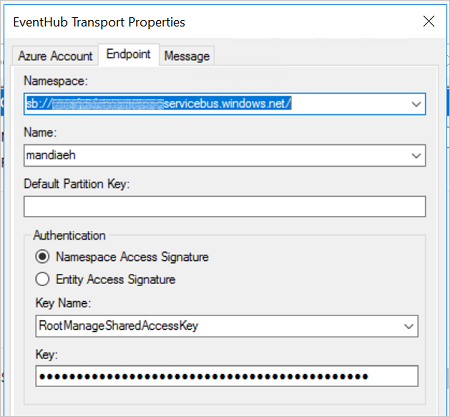
Optional. Konfigurieren Sie die Nachrichteneigenschaften . Der Wert Namespace for User Defined Message Properties stellt den Namespace für Kontexteigenschaften dar, die den Nachrichteneigenschaften von Event Hubs zugeordnet sind. Dies kann mithilfe eines Eigenschaftenschemas erreicht werden.
Wählen Sie OK aus, um Ihre Änderungen zu speichern.
Testen des Sendeports
Sie können einen einfachen Dateiempfängerport und -Speicherort verwenden, um Nachrichten an Azure Event Hub zu senden.
Erstellen Sie mithilfe des Dateiadapters einen Empfangsport. Legen Sie in Ihrem Empfangsspeicherort den Empfangsordner auf C:\Temp\In\ fest, und legen Sie die Dateimaske auf *.xmlfest.
Legen Sie in den Eigenschaften des Event Hub-Sendeports die Filter auf fest
BTS.ReceivePortName == FileReceivePort.Fügen Sie Folgendes in einen Text-Editor ein, und speichern Sie die Datei als EventHubMessage.xml. Dies ist Ihre Beispielnachricht.
<Data> <DataID>DataID_0</DataID> <DataDetails>DataDetails_0</DataDetails> </Data>Starten Sie den Speicherort für den Dateiempfänger und den Event Hub-Sendeport.
Kopieren Sie EventHubMessage.xml Beispielnachricht in den Empfangsordner (C:\Temp\In). Der Sendeport sendet die XML-Datei an den Event Hub.
Empfangen von Nachrichten von Event Hubs
Klicken Sie in der BizTalk Server Verwaltungskonsole mit der rechten Maustaste auf Empfangsports, wählen Sie Neu aus, und wählen Sie Unidirektionalen Empfangsport aus.
Erstellen eines Empfangsports enthält einige Anleitungen.
Geben Sie einen Namen ein, und wählen Sie Empfangsstandorte aus.
Wählen Sie Neu aus, und benennen Sie den Empfangsspeicherort. Wählen Sie in Transport in der Dropdownliste Typ die Option EventHub aus, und wählen Sie dann Konfigurieren aus.
Konfigurieren Sie die Eigenschaften des Azure-Kontos :
Option Aufgabe Anmeldung Anmelden bei Ihrem Azure-Konto Abonnement Wählen Sie das Abonnement mit Ihrem EventHubs-Namespace aus. Ressourcengruppe Wählen Sie Ihre Ressourcengruppe mit Ihrem EventHubs-Namespace aus. Konfigurieren Sie die Endpunkteigenschaften :
Option Aufgabe Namespace Wählen Sie Ihren Event Hubs-Namespace aus, d. h. sb:// yeventhubnamespace.servicebus.windows.net/ Name Wählen Sie den Namen Ihres Event Hubs aus (der in Ihrem Event Hubs-Namespace erstellt wurde). Consumergruppe Wählen Sie die Consumergruppe in Ihrem Event Hub aus. Eine Standardgruppe wird automatisch erstellt.
Weitere Details finden Sie in der Übersicht über die Event Hubs-Features.Authentifizierung Die Namespacezugriffssignatur ist die Standardeinstellung und verwendet automatisch den RootManageSharedAccessKey, der beim Erstellen eines Event Hubs-Namespaces erstellt wird.
Entitätszugriffssignatur ist die SAS-Richtlinie, die Sie auf Event Hub-Ebene (nicht auf Event Hubs-Namespaceebene) erstellen können.
Weitere Informationen finden Sie in der Übersicht über die Event Hubs-Features.Wenn Sie fertig sind, sehen Ihre Eigenschaften wie folgt aus:
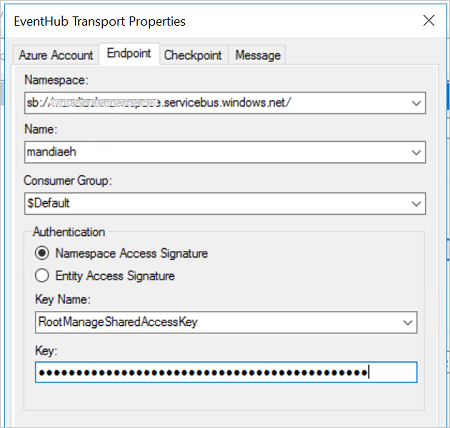
Konfigurieren Sie die Prüfpunkteigenschaften . Dieser Adapter verwendet ein Azure Blob Storage-Konto, um Ereignisse mithilfe eines Prüfpunkts zuverlässig zu lesen und nach einem Neustart fortzusetzen.
Speicherauthentifizierung
Wählen Sie eine Authentifizierungsmethode aus. In der Regel wird empfohlen, eine Shared Access Signature zu verwenden. Die folgenden Links sind gute Ressourcen, die Ihnen bei der Entscheidung helfen, welches für Ihr Szenario geeignet ist:
Informationen zu Azure-Speicherkonten
Verwenden von Shared Access Signatures (SAS)Wenn Sie fertig sind, sehen Ihre Eigenschaften wie folgt aus:
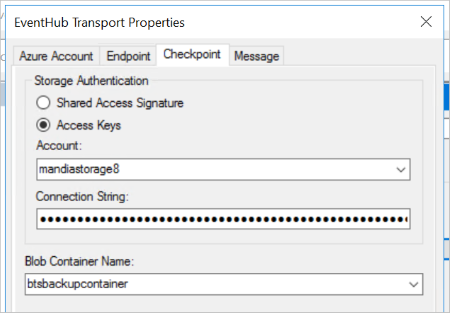
Konfigurieren Sie die Nachrichteneigenschaften :
Option Aufgabe Namespace für benutzerdefinierte Nachrichteneigenschaften http://schemas.microsoft.com/BizTalk/EventHubAdapter/EventData/Userist das Standardschema, Sie können jedoch ein anderes Schema eingeben. Dieser Wert stellt ein BizTalk-Nachrichtenschema dar, das den Event Hubs-Nachrichteneigenschaften zugeordnet ist.Höherstufen benutzerdefinierter Eigenschaften Optional. Sie können diese Eigenschaften höherstufen, wenn Sie möchten.
HINWEIS
Für die Eigenschaften, die heraufgestuft werden müssen, sollte ein Eigenschaftenschema bereitgestellt werden, bevor Ereignisse empfangen werden.Wählen Sie OK aus, um Ihre Änderungen zu speichern.
Testen Der Empfangseinstellungen
Sie können einen einfachen Datei-Sendeport verwenden, um Nachrichten von Ihrem Azure Event Hub zu empfangen.
- Erstellen Sie mithilfe des Dateiadapters einen Sendeport. Legen Sie innerhalb der Sendeporteigenschaften den Ordner Ziel auf C:\Temp\Out\ fest, und legen Sie den Dateinamen auf %MessageID%.xmlfest.
- Legen Sie in den Eigenschaften des Dateisendeports die Filter auf fest
BTS.ReceivePortName == EHReceivePort. - Starten Sie den Event Hub-Empfangsspeicherort und den Dateisendeport.
- Suchen Sie nach Nachrichten im Zielordner (c:\temp\out).
Mehr tun
Event Hubs gilt als "Front Door" für viele andere Azure-Dienste, einschließlich Azure Data Lake, HD Insight und mehr. Es wurde entwickelt, um viele Nachrichten zu verarbeiten und sie schnell zu verarbeiten. Weitere Informationen zu Event Hubs und seinen Features: